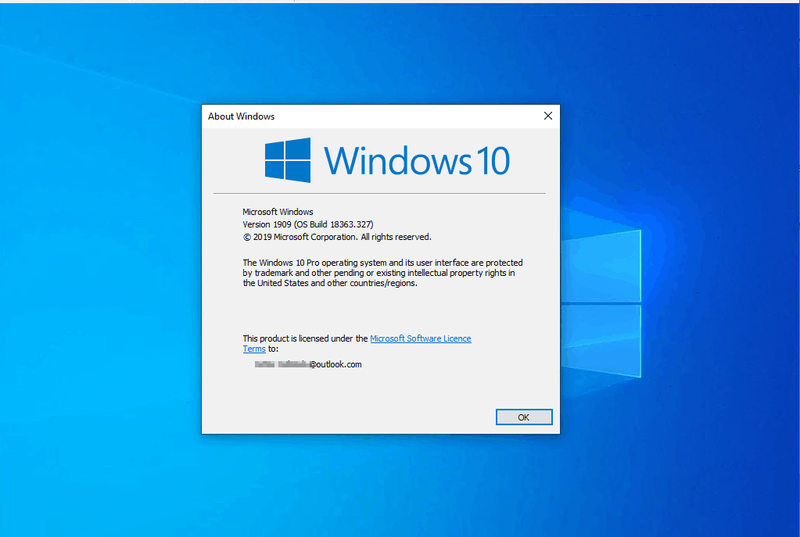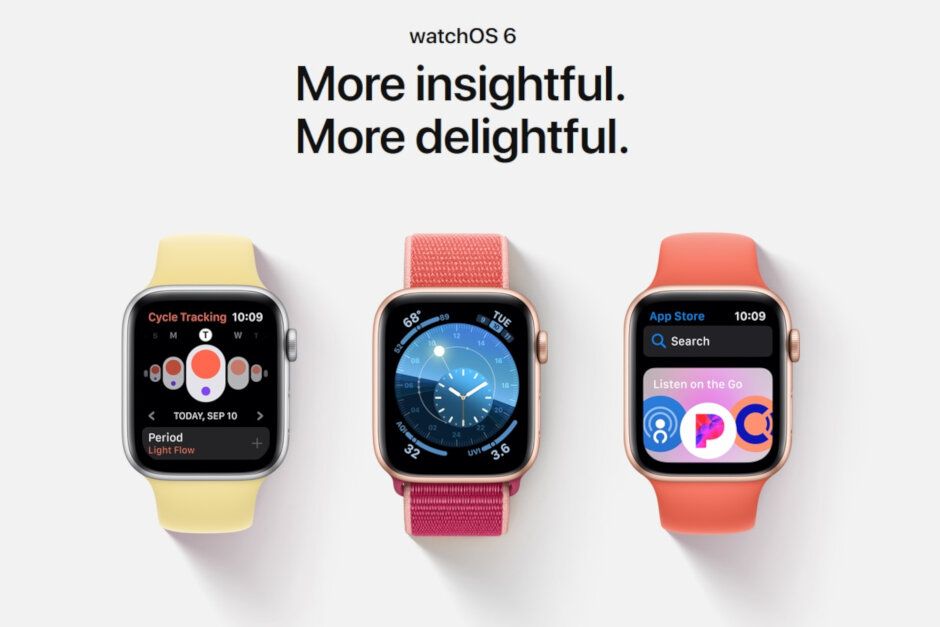Cum să opriți e-mailurile „Eșecuri pentru Google Apps Script”
Google Scripts este un instrument cu adevărat util, care vă permite să rulați acțiuni scriptate pe fișiere în Google Docs, Drive, Foi de calcul, Prezentări etc. Dacă sunteți dispus să investiți puțin timp în acesta, atunci probabil că vă puteți scrie propriul Google Script. Dar veți găsi că există o mulțime de ele disponibile online pe care le puteți pur și simplu importa. În acest articol, vom vorbi despre cum să opriți e-mailurile „Eșecuri pentru Google Apps Script”. Sa incepem!
Un script Google, la fel ca majoritatea celorlalte scripturi, se bazează pe declanșatoare sau pe anumiți parametri de rulat și când declanșatorii nu reușesc să ruleze. Scriptul în sine nu poate rula și în cele din urmă eșuează. Atunci când un script nu se execută, primiți un e-mail cu subiectul eșuat pentru Google Apps Script care vă spune care declanșatoare nu au reușit. Iată cum puteți să nu mai primiți aceste e-mailuri.
accelerația îmbunătățește precizia indicatorului logitech
Remediați eșecurile pentru Google Apps Script
Primul lucru pe care trebuie să-l faceți este să verificați ce script are un declanșator care nu reușește. Puteți afla chiar din e-mail. Decideți dacă scriptul vă este încă util și dacă nu, atunci este o idee bună să îl ștergeți. Dacă tot trebuie să folosiți scriptul. Trebuie să vă dați seama de ce acele declanșatoare nu reușesc.
Mesaje de eroare
Un script poate eșua din mai multe motive, dar în general primiți unul dintre aceste mesaje de eroare în e-mail. Un mesaj de eroare va fi însoțit de declanșatoare care nu reușesc.
- Este necesară autorizarea pentru a efectua acțiunea respectivă
- A depășit timpul maxim de execuție
- Serviciu folosind prea mult timp de calculator pentru o zi
Analiza declanșatoarelor
Eșecurile pentru e-mailul Google Apps Script vă vor ajuta din nou aici. Uită-te prin el și îți va arăta două lucruri; filtre și declanșatoare care sunt utilizate de un script și care nu reușesc. Subiectul vă va spune ce script are probleme, de exemplu, în captura de ecran de mai jos, am un script numit „Google Drive Expiration” care nu se execută. Declanșatorul care eșuează este un declanșator bazat pe timp care ar trebui să expire un fișier la un anumit moment. Mesajul de eroare spune că are nevoie de autorizație pentru a efectua acțiunea pe care nu o poate obține.
Mai întâi, examinați scripturile care rulează vizitând acest link . Dacă găsiți scriptul, îl puteți depana. Pașii de depanare depind, în general, de tipul de script, deci nu putem intra în detalii despre cum să remediem un script.
sm-g950u deblocare bootloader
Apoi, doriți să vă uitați la filtre și declanșatoare. Accesați acest link și selectați fila Filtre și declanșatoare din coloana din stânga. Veți vedea declanșatoarele care s-au configurat. Le puteți edita sau șterge. Depinde ce trebuie să faceți pentru a remedia scriptul. În multe cazuri, veți putea reaplica declanșatorul și remedia problema.
Ștergeți declanșatoarele | eșecuri pentru Google Apps Script
Este posibil să fi folosit odată un script și să-l ștergeți ulterior. Este posibil ca declanșatoarele sale să existe și încearcă să ruleze, dar eșuează, motiv pentru care primiți e-mailul pentru un script eșuat. În acest caz, puteți șterge doar declanșatorul și e-mailurile se vor opri.
Dacă toate celelalte nu reușesc, puteți bloca e-mailul, dar nu vă sfătuim să faceți acest lucru dacă utilizați o mulțime de scripturi Google.
Concluzie
Bine, asta a fost tot oameni buni! Sper că vă plac aceste eșecuri pentru articolul Google Apps Script și vă vor fi de ajutor. Dă-ne feedback-ul tău despre asta. De asemenea, dacă aveți întrebări suplimentare legate de acest articol. Apoi anunțați-ne în secțiunea de comentarii de mai jos. Ne vom contacta în curând.
O zi bună!
Vezi și: Ghidul utilizatorului despre modul de securizare a bombardării cu zoom
stream pc to fire tv stick